Modifique um corrimão ao editar o caminho, estrutura do corrimão, e as propriedades do corrimão.
Ao modificar a estrutura do corrimão, é possível alterar a altura do corrimão, a forma para cada guia do corrimão (perfil) e o número de corrimãos. É possível utilizar as ferramentas de croqui para personalizar o caminho do corrimão e aplicar substituições para as uniões do corrimão, quando necessário. A ferramenta Dividir pode ser usada em um corrimão sem a necessidade de editar o croqui. Quando a ferramenta Dividir for utilizada, croquis separados de guarda-corpo serão criados automaticamente. Os corrimãos hospedados em uma escada para múltiplos andares são agrupados para coincidir com os grupos na escada para múltiplos andares. Editar o croqui dos guarda-corpos irá alterar todo o grupo. O tipo de corrimão pode ser alterado para corrimãos individuais. Pressione Tab para selecionar um guarda-corpo com o grupo. Modifique as propriedades de tipo do sistema de corrimão para acessar as caixas de diálogo Estrutura do corrimão e Colocação do balaústre, bem como para personalizar o corrimão superior ou as especificações do corrimão.
 Vídeo: Modificar um croqui do corrimão
Vídeo: Modificar um croqui do corrimão
Para modificar um croqui do vergalhão
- Selecione o corrimão, e na guia Modificar, clique em
 (Editar caminho).
(Editar caminho).
- Utilize as ferramentas do painel Desenhar para modificar o croqui.
- Clique em Ativar/Desativar setas de orientação de croqui na tela para alterar os pontos inicial e final do croqui do corrimão.
- Opcional: quando o croqui do corrimão formar um contorno fechado, clique no controle Mover o início até o próximo canto na tela para reposicionar os pontos inicial e final do corrimão. Isso irá afetar como o corrimão hospeda em um elemento de escada.
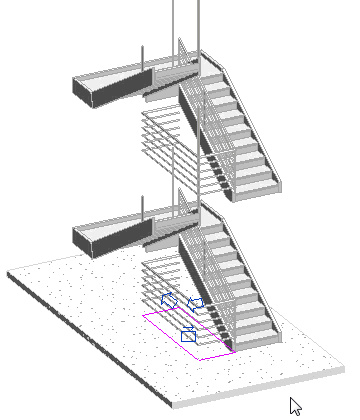
Para modificar as propriedades de tipo de corrimão
- Selecione o corrimão e na Paleta de propriedades, clique em
 (Editar tipo).
(Editar tipo).
- Na caixa de diálogo Propriedades de tipo, especifique as propriedades para os corrimãos e balaústres.
Nota: Clique em Visualizar para ver as alterações para o corrimão e como aplicá-las na caixa de diálogo.
- Para modificar as propriedades de tipo do corrimão superior ou guarda-corpo (corrimão contínuo), clique no campo Valor e clique no botão Procurar
 .
.
A caixa de diálogo Propriedades de tipo é aberta para o tipo de corrimão contínuo.
- Execute as alterações necessárias e clique em Aplicar para ver as alterações no painel Visualizar da caixa de diálogo Propriedades de tipo de corrimão.
Lembre-se de que você está efetuando alterações para as propriedades de tipo para o corrimão contínuo, portanto qualquer mudança feita aplicar-se-á a todas as instâncias deste tipo no modelo.
Para modificar as propriedades de instância do corrimão
- Selecione o corrimão na área de desenho.
- Modifique os valores para as propriedades na paleta Propriedades.
Para redefinir o corrimão após efetuar as alterações nas propriedades de instância
- Em uma vista de planta ou vista 3D, selecione o corrimão.
- No painel Ferramentas, clique em
 (Redefinir corrimão).
(Redefinir corrimão).
As sobreposições das propriedades de instância são removidas. As alterações executadas no tipo de corrimão, incluindo alterações estruturais, não são removidas com esta ferramenta.